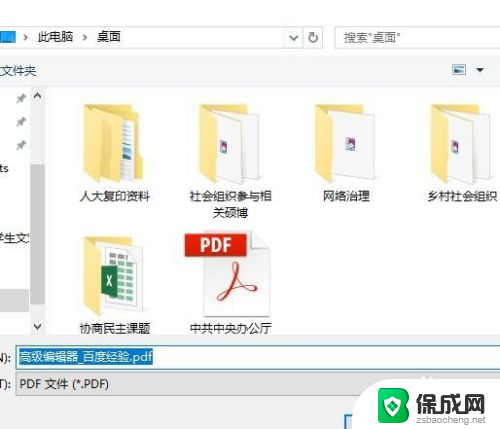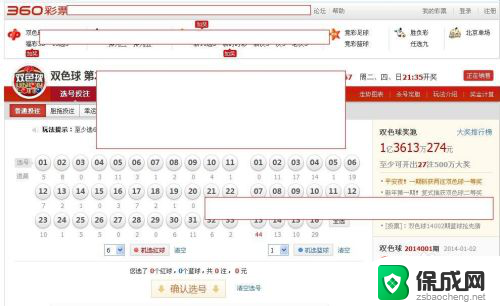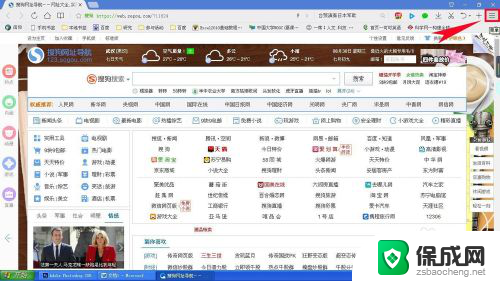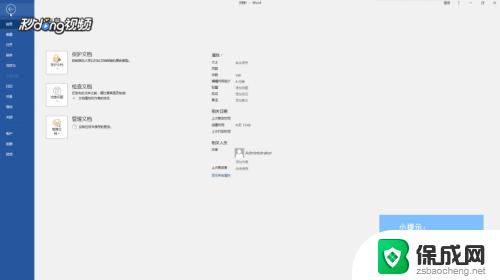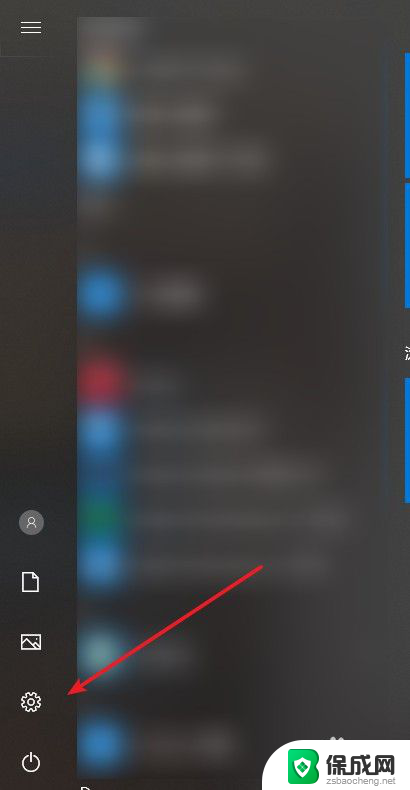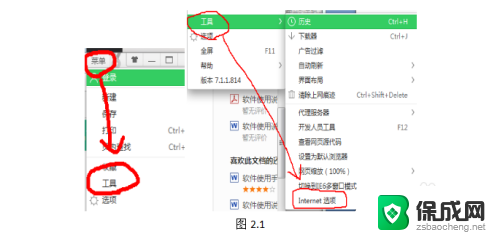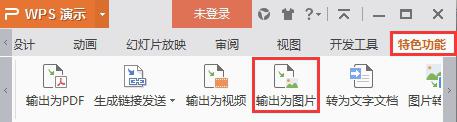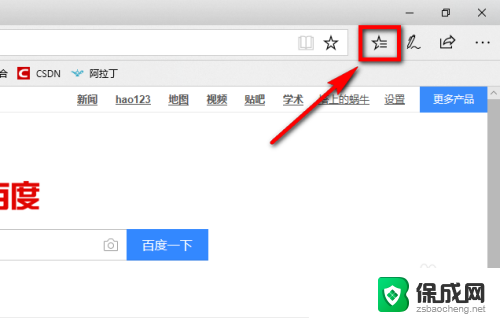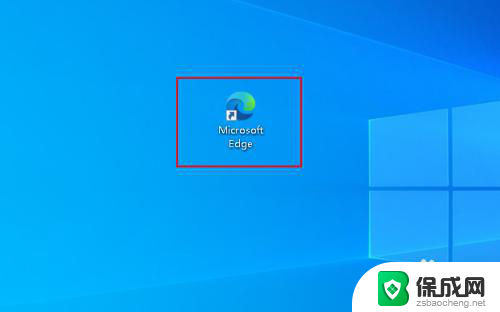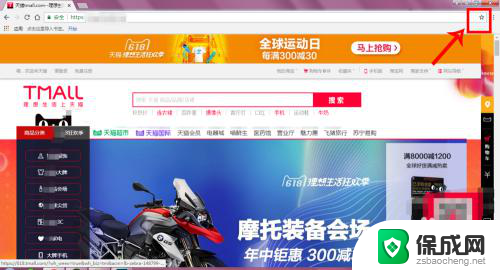网页如何另存为pdf Chrome浏览器将网页保存为pdf文件的详细教程
更新时间:2024-03-01 12:06:48作者:jiang
在日常工作和学习中,有时我们需要将网页保存为PDF文件以便于阅读或分享,而Chrome浏览器提供了简便的操作步骤来实现这一目的。通过以下详细教程,您可以轻松地将网页保存为PDF文件,方便日后查阅。
具体步骤:
1.升级Chrome到最新版本
参考下面经验"如何离线安装Chrome最新版本或某一特定版本?",将Chrome升级到最新版本。
2.进入打印预览
浏览网页,按下Ctrl+p 打印页面,进入打印预览。

3.更改目标打印机
点选目标打印机下面的"更改"按钮,在选择目标打印机中选择"另存为PDF"。
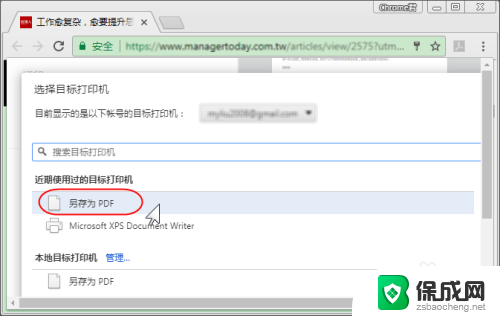
4.只保存选定内容?
如果只想保存选定的内容为PDF文件,则点击"更多设置",选择"仅限选定内容"。
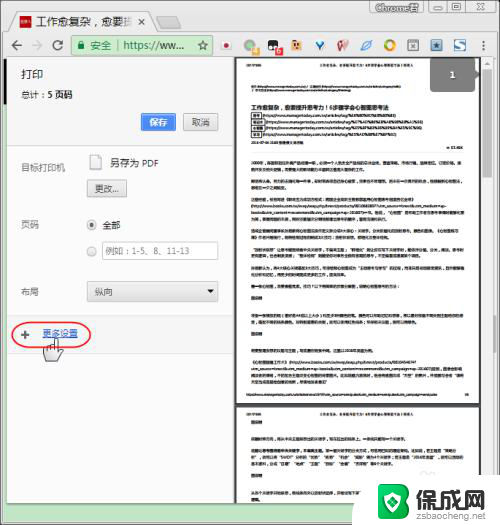
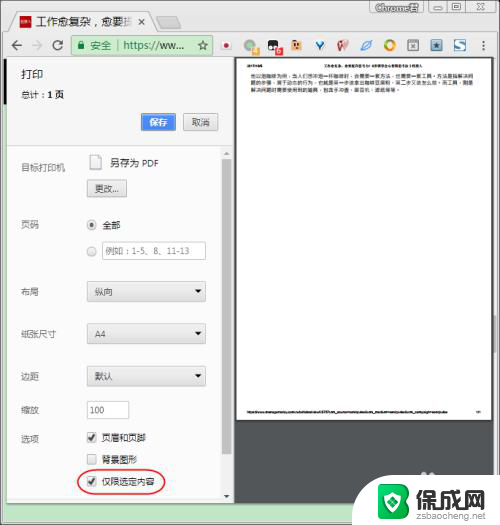
5.保存为PDF文件
点击"保存"按钮,选择目标文件路径。就可以将网页/选定内容保存为pdf文件了。
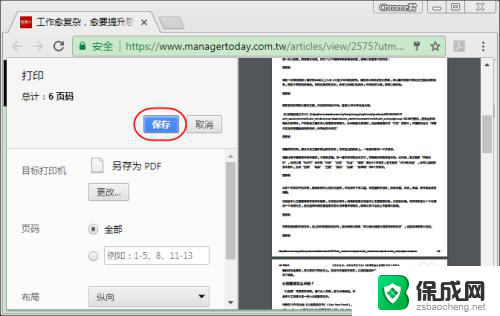
以上就是如何将网页保存为PDF的全部内容,有需要的用户可以按照这些步骤进行操作,希望对大家有所帮助。